PS使用渐变调出大厦梦幻紫红色
- 2021-05-21 17:01:58
- 来源/作者:互联网/佚名
- 己被围观次
本教程的调色部分不需要用调色工具来调整,直接用渐变就可以完成。大致过程:先选择好素材,设置好想要的渐变色,然后按照自己的喜好拉出渐变色,再改变渐变色的混合模式就得
10、最后,我们将增加一个镜头眩光。点击新建图层按钮,使用油漆桶工具,填充黑色层。到滤镜“渲染”镜头眩光。 选择第一个设置,设置为100%的亮度,使用预览框中拖动镜头相同的位置上。
![]()


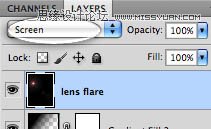
11、更换镜头光晕的混合模式为滤色。重复镜头光晕层,以加强它。


最终效果:

(责任编辑:极限)
*PSjia.COM 倾力出品,转载请注明来自PS家园网(www.psjia.com)
上一篇:PS调出人物照片仿线描效果
下一篇:PS给人物妆艳照片美白和调亮








